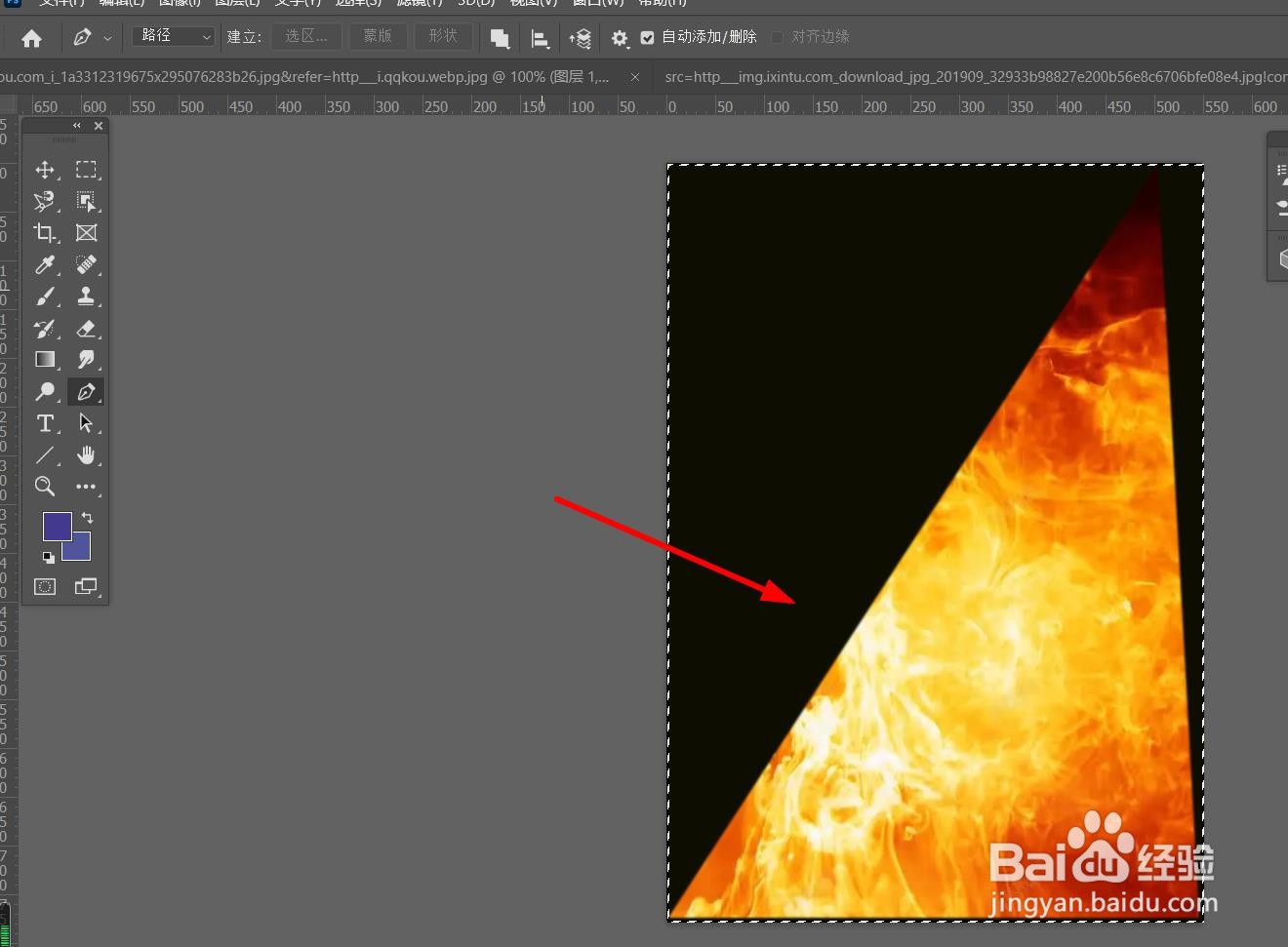1、第一步:在PS中打开一张需要裁剪的图片

2、第二步:用键盘输入快捷键ctrl+j复制背景图层
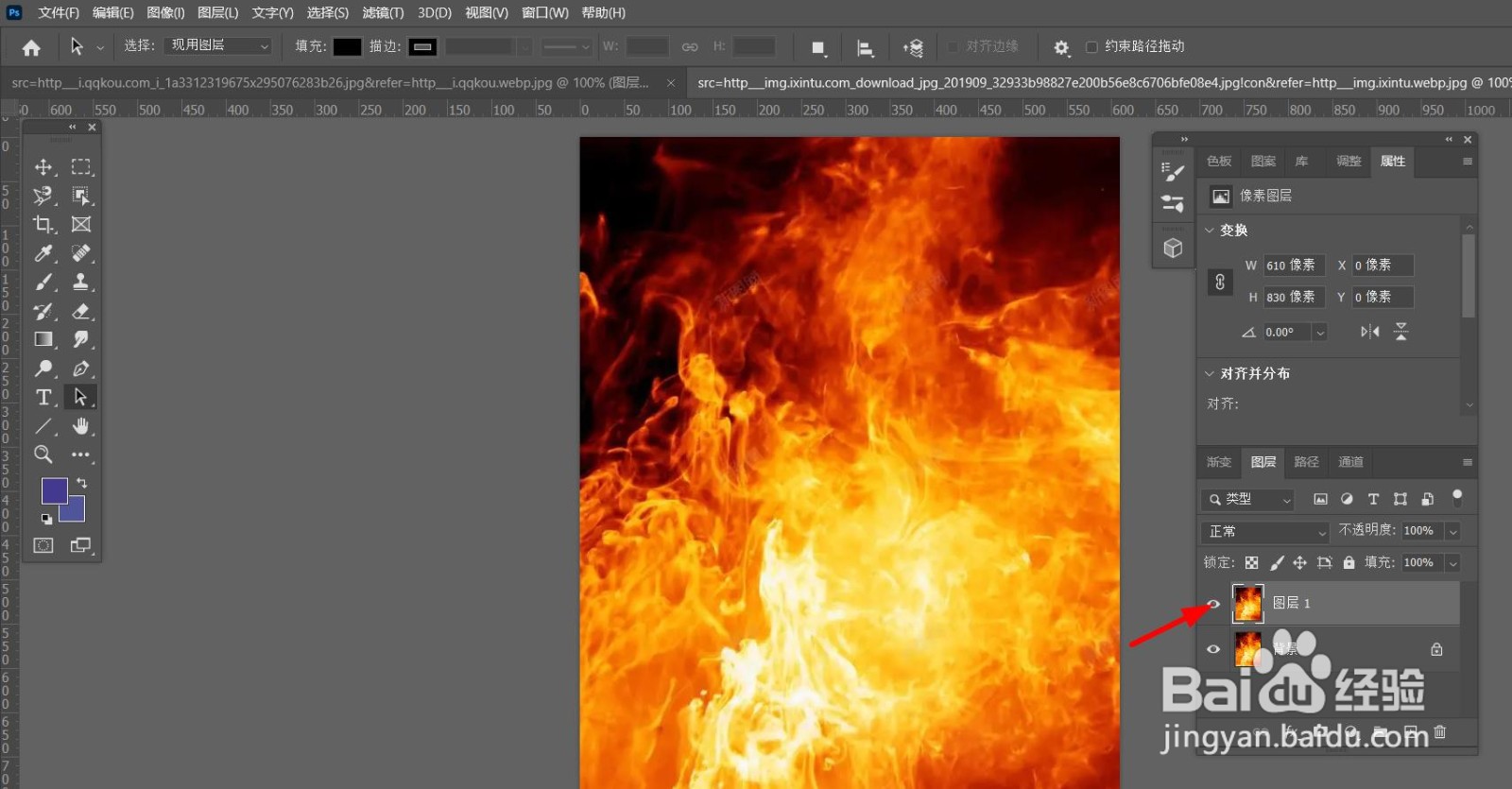
3、第三步:点击钢笔工具绘制一个三角形图形
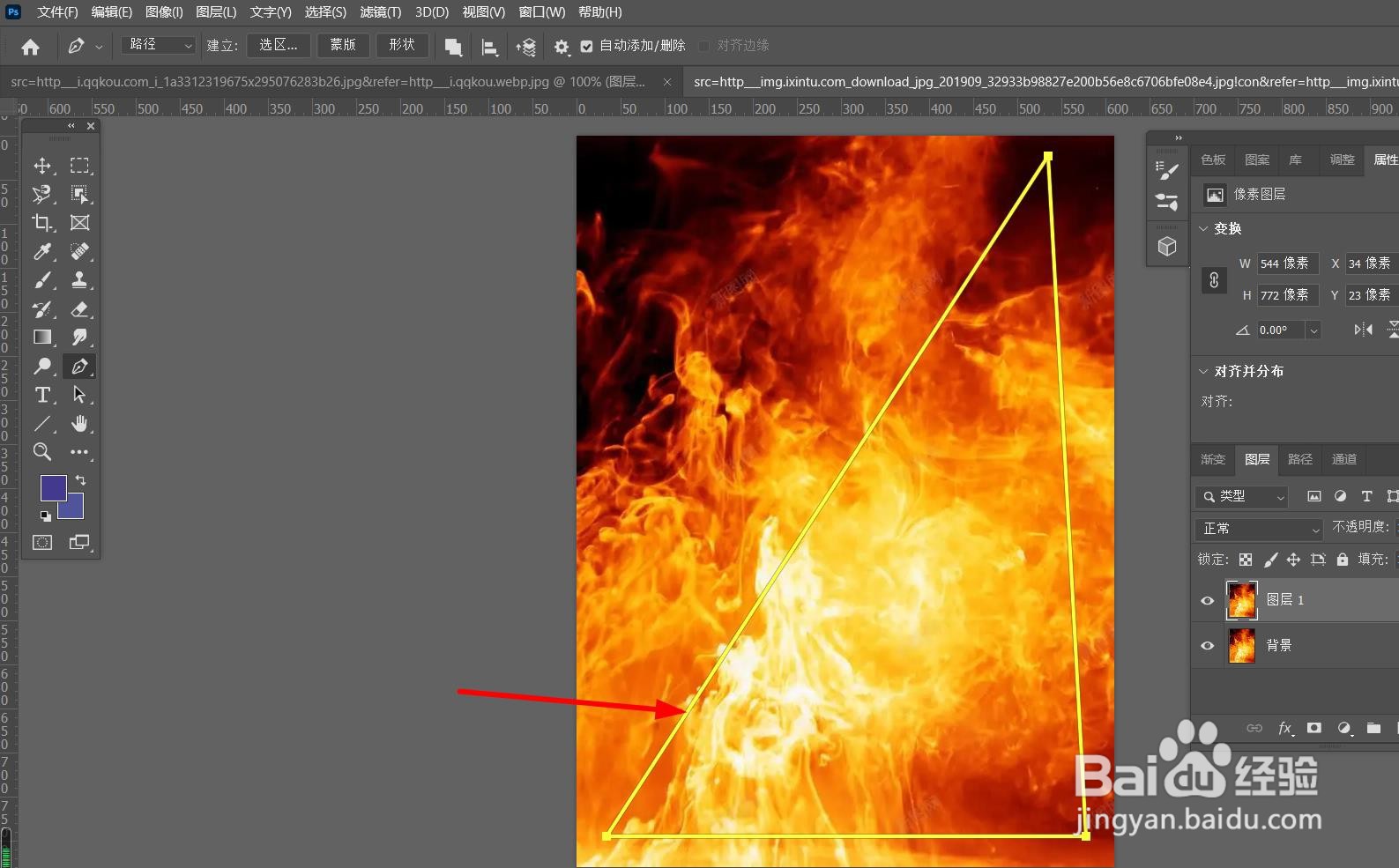
4、第四步:鼠标右键点击三角形图形,选择【建立选区】
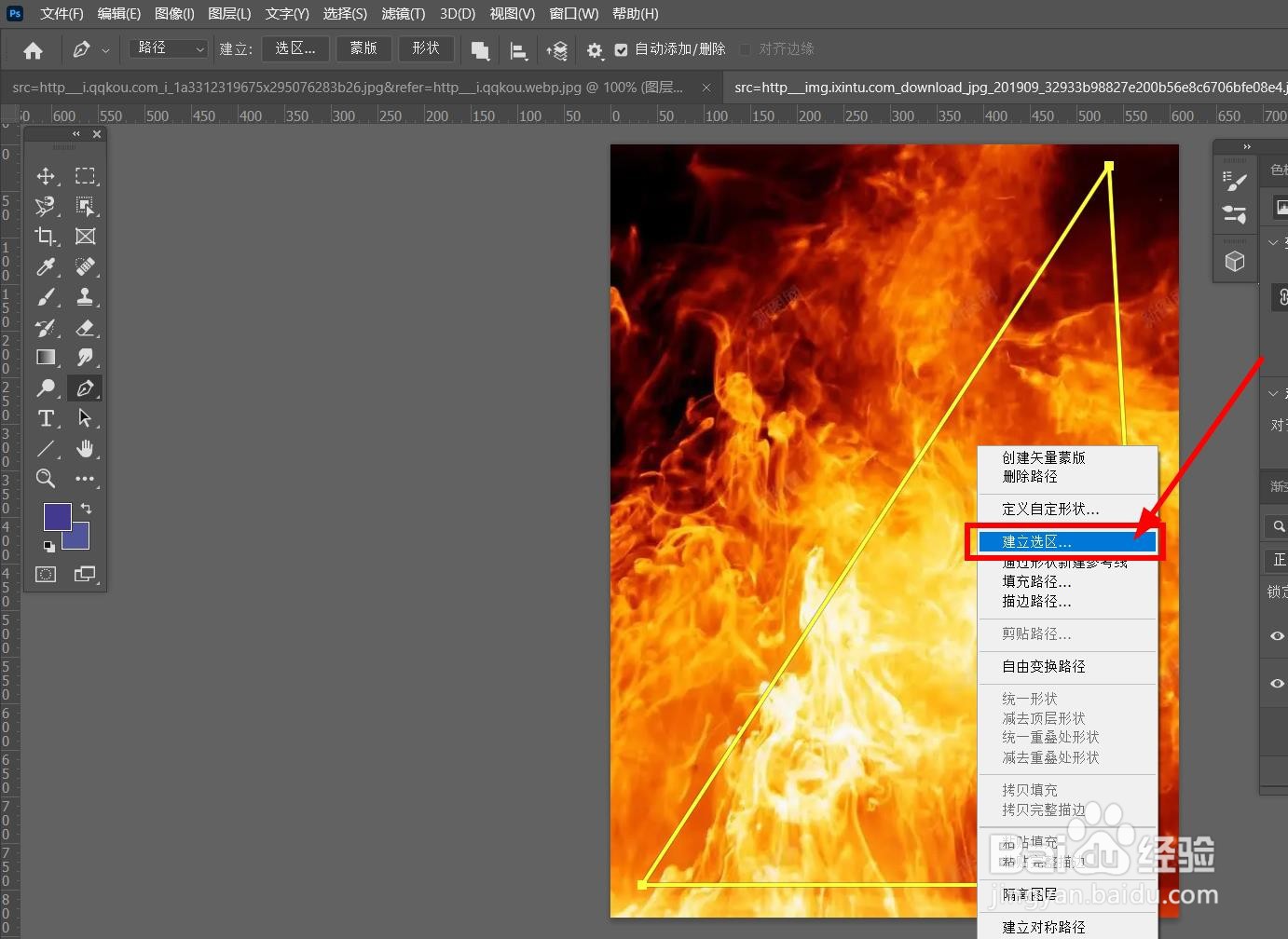
5、第五步:在【建立选区】对话框中输入【羽化半径】像素数值,点击【确定】按钮
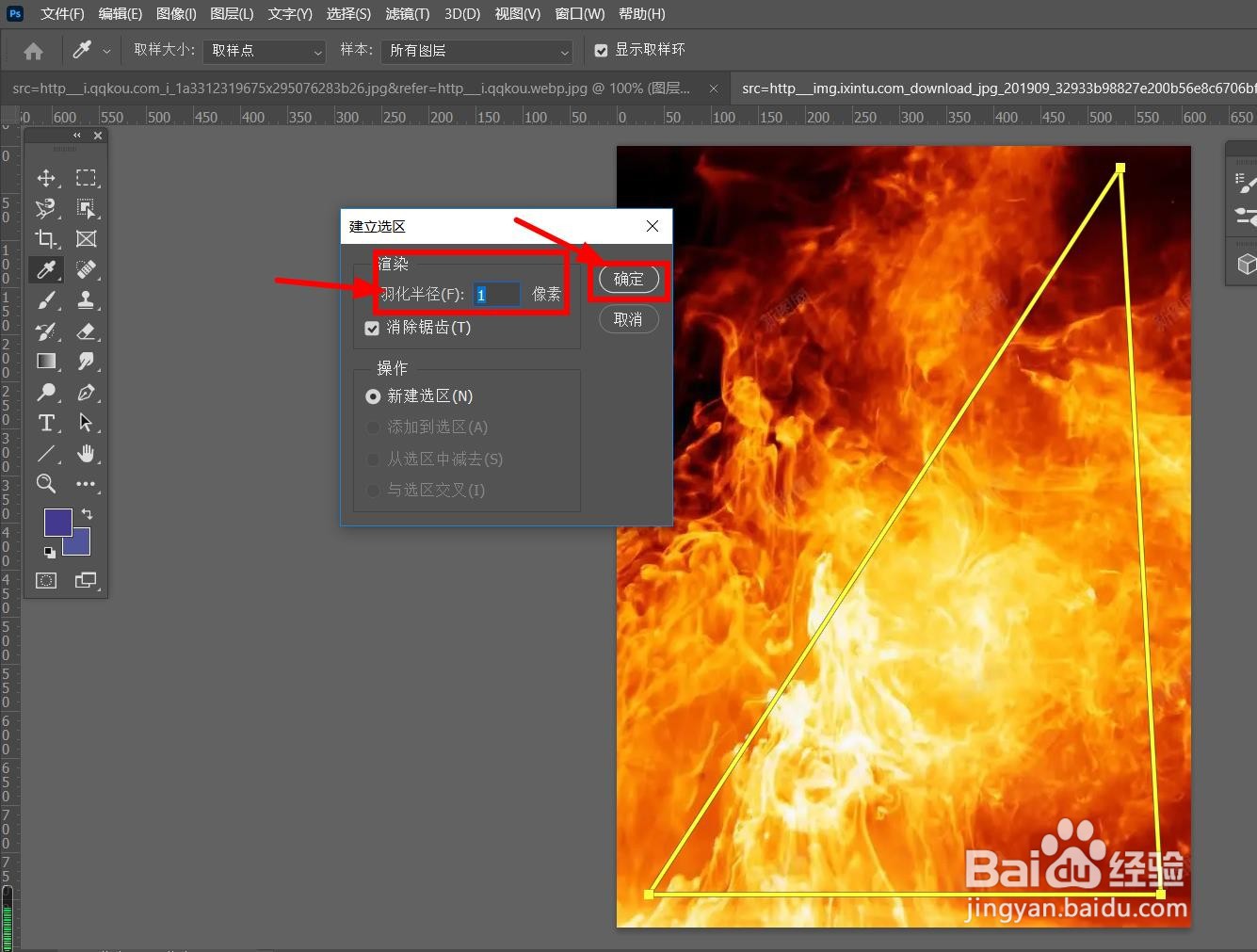
6、第六步:在键盘中输入复制快捷键【ctrl+c】,在新建图层中输入粘贴快捷键【ctrl+v】粘贴该选区,就可以用PS把图片裁剪成三角形图片了。
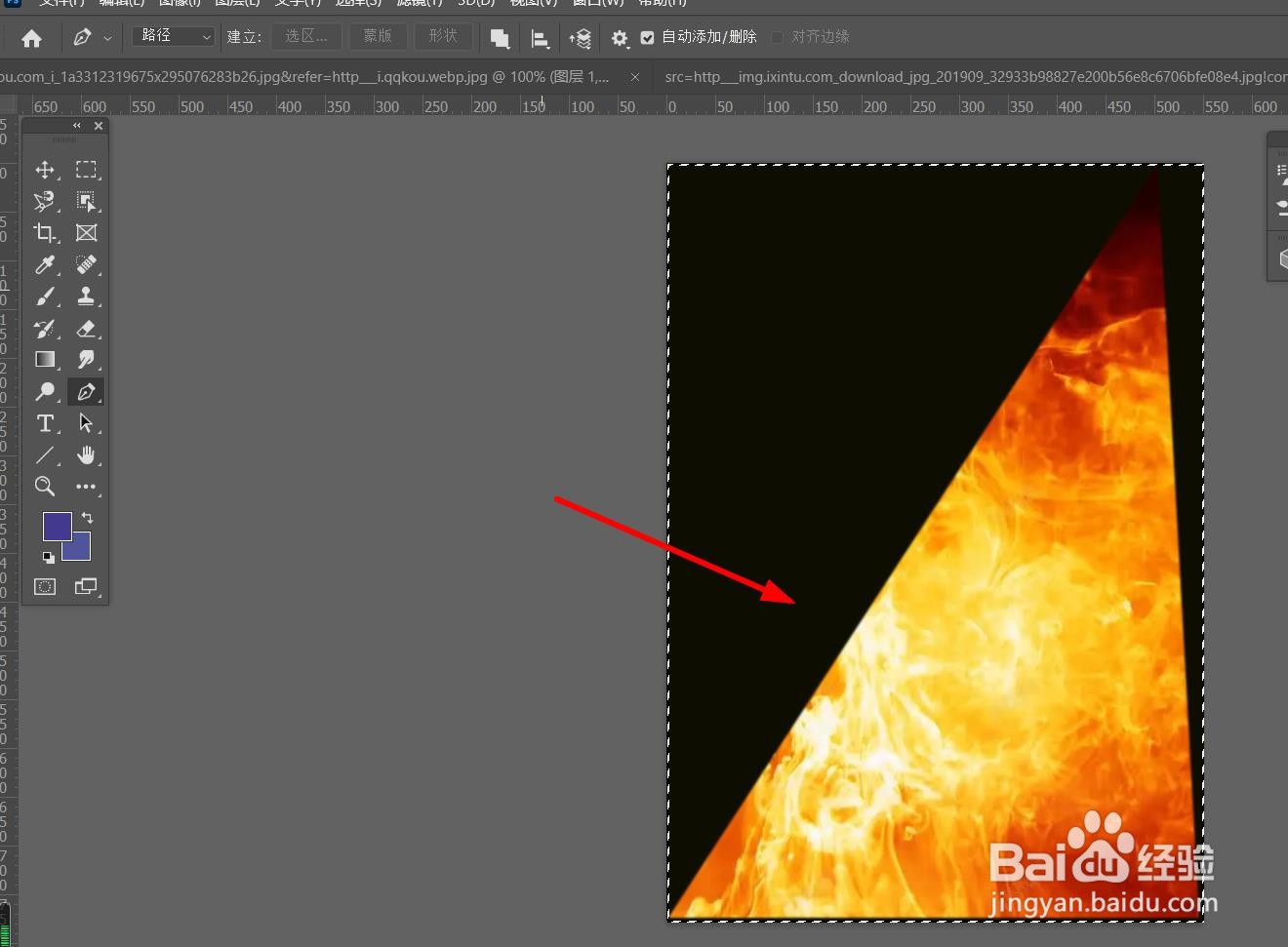
时间:2024-10-13 17:46:25
1、第一步:在PS中打开一张需要裁剪的图片

2、第二步:用键盘输入快捷键ctrl+j复制背景图层
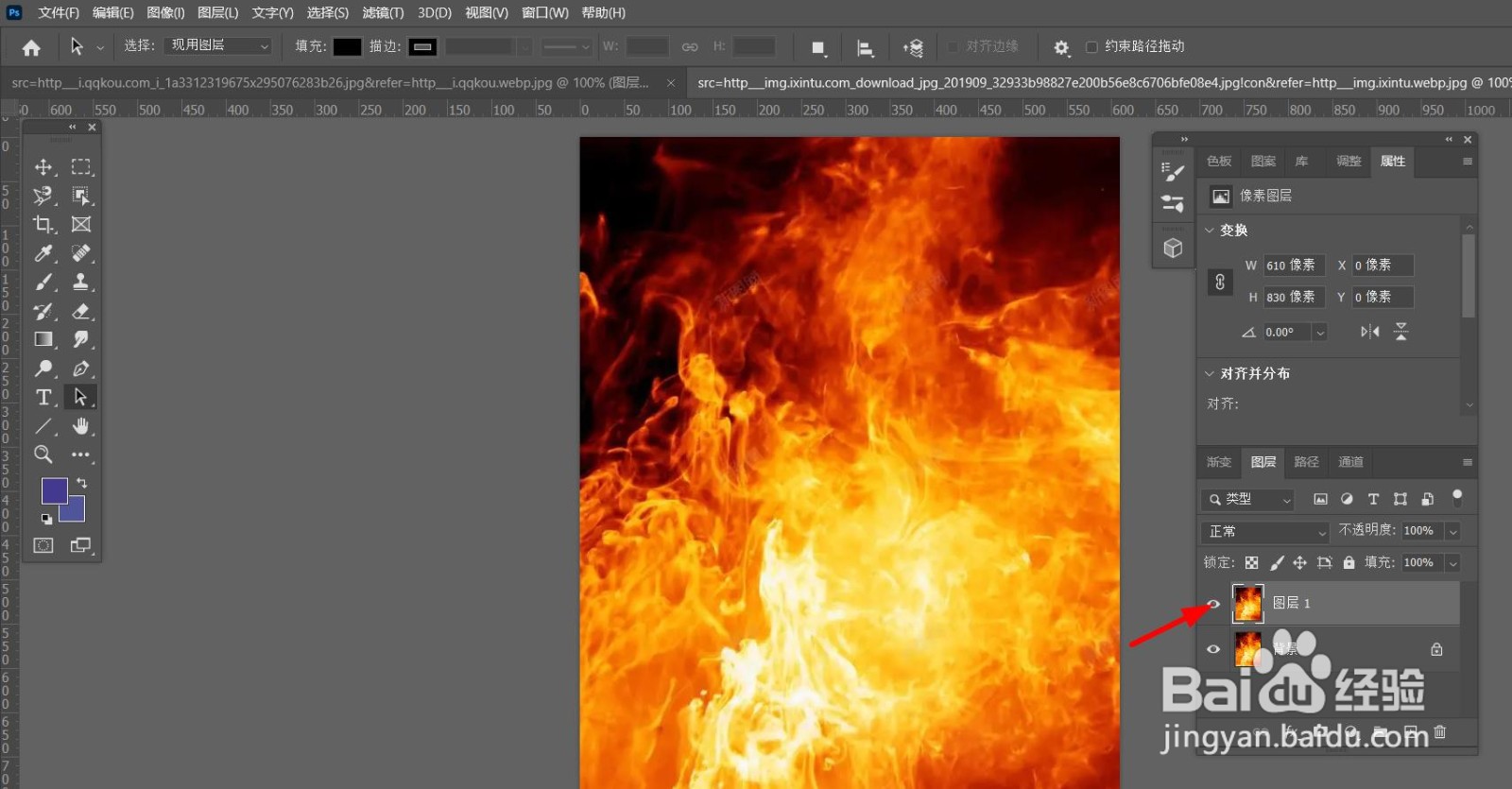
3、第三步:点击钢笔工具绘制一个三角形图形
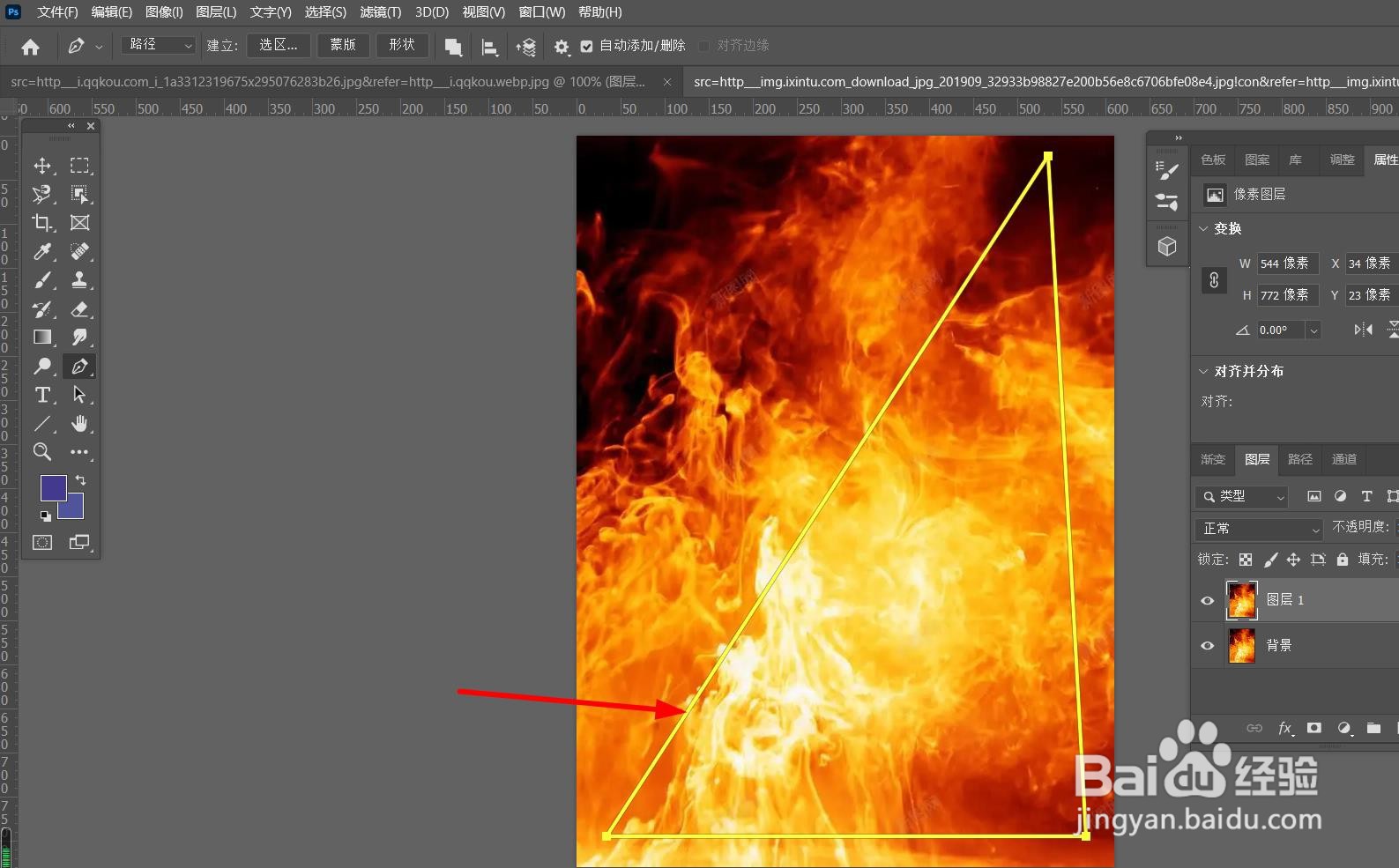
4、第四步:鼠标右键点击三角形图形,选择【建立选区】
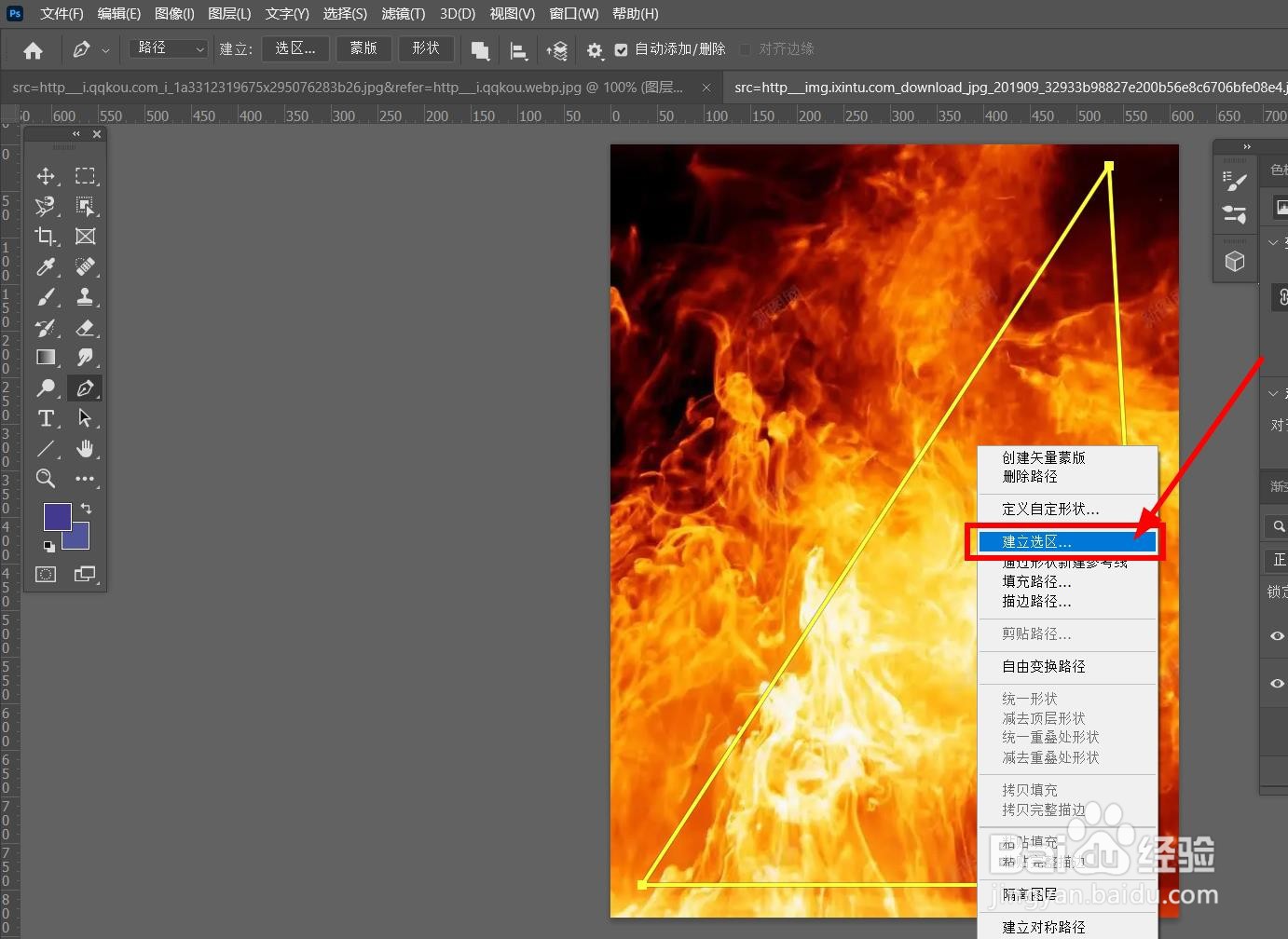
5、第五步:在【建立选区】对话框中输入【羽化半径】像素数值,点击【确定】按钮
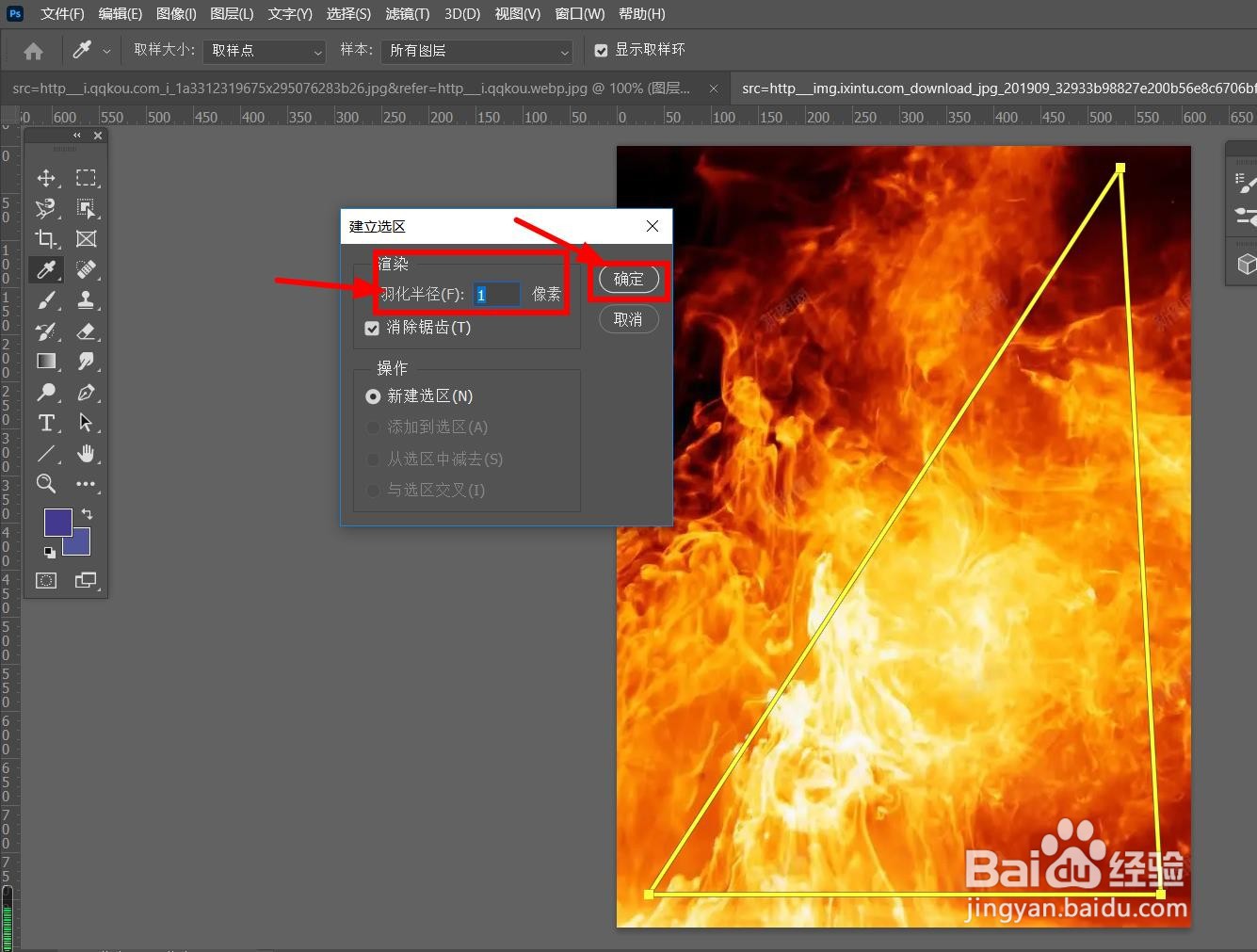
6、第六步:在键盘中输入复制快捷键【ctrl+c】,在新建图层中输入粘贴快捷键【ctrl+v】粘贴该选区,就可以用PS把图片裁剪成三角形图片了。